有的小伙伴会问小编迅雷11如何更改下载目录,下面小编就为大家详细的介绍一下,想知道的话就来看看吧,相信一定会帮到你们的。
迅雷11如何更改下载目录?迅雷11更改下载目录教程
1、首先在电脑上打开迅雷11,如图所示。
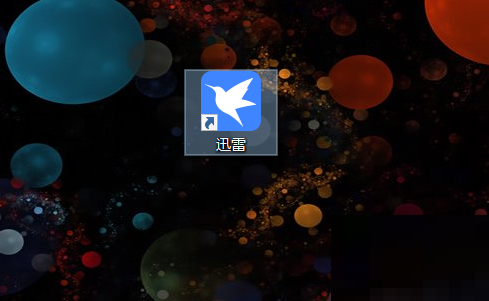
2、然后点击左下角菜单图形按钮,如图所示。
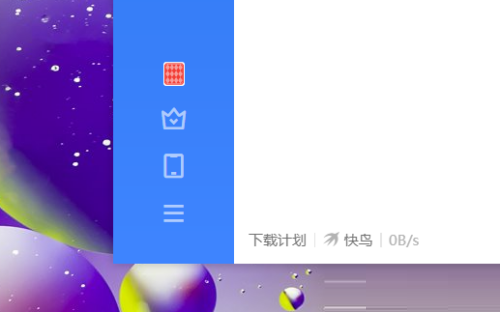
3、在弹出的界面点击设置选项,如图所示。
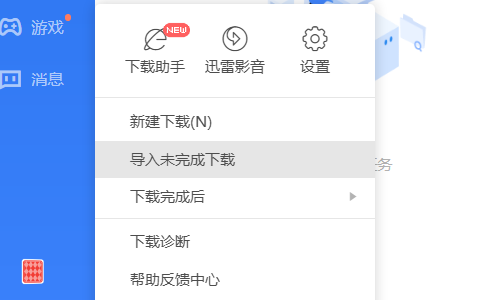
4、接着点击左侧边栏中的下载设置选项,如图所示。
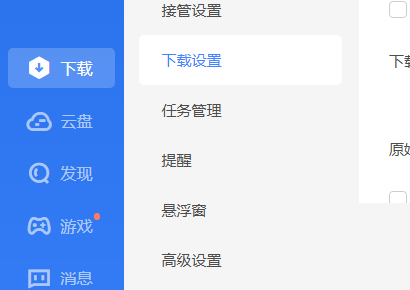
5、最后点击下载目录并选择新的路径即可。
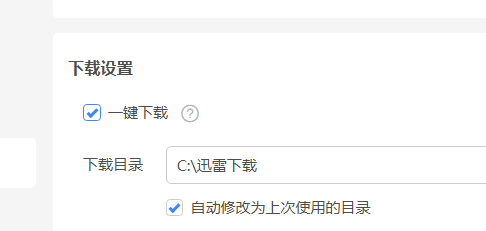
谢谢大家阅读观看,希望本文能帮到大家!
有的小伙伴会问小编迅雷11如何更改下载目录,下面小编就为大家详细的介绍一下,想知道的话就来看看吧,相信一定会帮到你们的。
迅雷11如何更改下载目录?迅雷11更改下载目录教程
1、首先在电脑上打开迅雷11,如图所示。
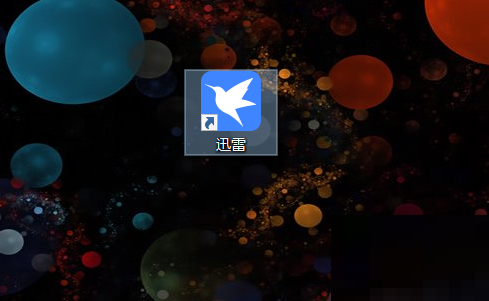
2、然后点击左下角菜单图形按钮,如图所示。
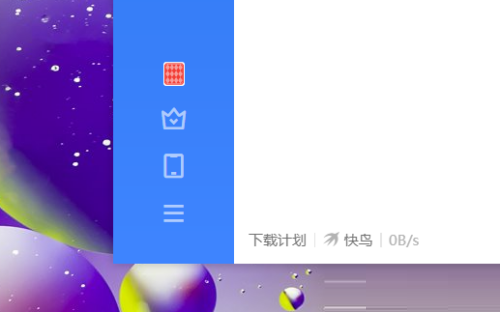
3、在弹出的界面点击设置选项,如图所示。
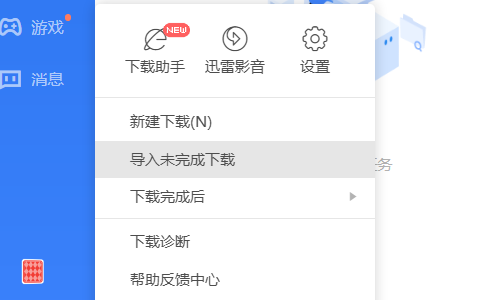
4、接着点击左侧边栏中的下载设置选项,如图所示。
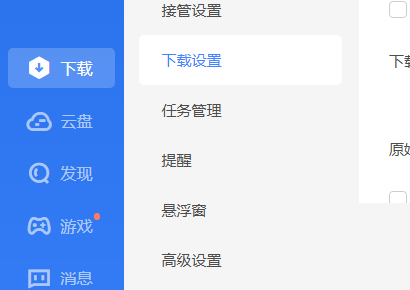
5、最后点击下载目录并选择新的路径即可。
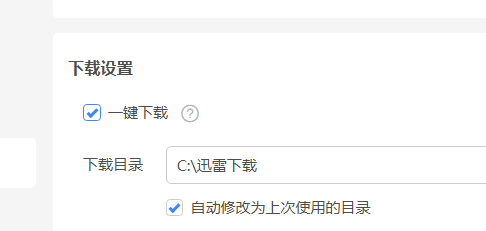
谢谢大家阅读观看,希望本文能帮到大家!